¿Tiene una tienda en línea o un sitio web para la tienda fuera de línea sin agregar horarios comerciales? En caso afirmativo, hoy o mañana tendrás las consecuencias de hacerlo. ¿No lo entendiste? Dejame explicar.
Agregar horarios de apertura al sitio web de WordPress puede mantener a sus clientes relajados después de enviar un pedido o un ticket de soporte. La razón para estar tranquilos es que sabrán el momento posible de recibir un pedido, soporte o respuesta. Esto no lo es. Al agregar el horario de apertura de WordPress, su sitio web puede cumplir con todos los requisitos para aparecer en los resultados de búsqueda de Google.
Dado que WordPress tiene soluciones para todo, también podrás resolver este problema fácilmente con el widget de horario comercial de WordPress. ¿Se pregunta cómo y mediante qué widget de complemento?
No te preocupes. Aquí en este blog, lo haré muestra cómo agregar horarios de apertura al sitio web de WordPress con ElementsKit que es una solución múltiple complemento gratuito de WordPress. Además, conocerá con más detalle la necesidad de agregar el horario comercial de WooCommerce a su sitio.
¿Por qué es necesario agregar el horario comercial de WordPress para su sitio?
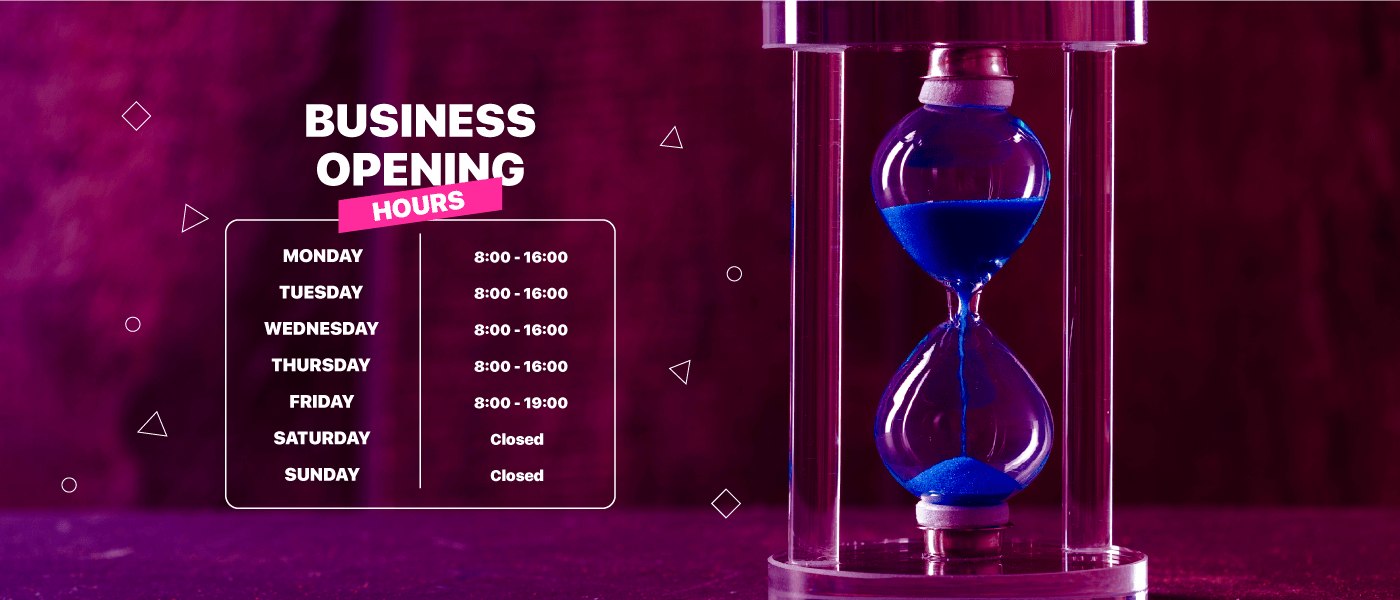
Todo sitio web de pequeña o gran empresa debe mostrar el horario de apertura en su sitio web. Porque tus clientes quieren saber el horario de apertura y cierre de tu tienda. Esto aumenta la credibilidad de su sitio web y ayuda a aparecer en los resultados de búsqueda.
Google siempre prefiere un sitio web que proporcione información detallada y precisa sobre sus negocios. A través de ellos, Google establece preferencias para los sitios web y los muestra en la página. Resultados de la búsqueda respectivamente.
Además, mostrar el horario comercial de WooCommerce en su sitio puede crear una sensación de urgencia en la mente de sus clientes. Por ejemplo, si sus clientes ven que la hora de cierre de su tienda son las 8 p. m., intentarán visitar su tienda antes de las 8 p. m.
Además, agregar el horario comercial de Elementor ayudará a su Los clientes o visitantes se mantienen relajados. después de dejar cualquier mensaje en el ticket de soporte. Porque sabrán los horarios en los que recibirán respuesta o cualquier tipo de apoyo.
Es por eso que no importa qué tipo de sitio web esté ejecutando, es necesario agregar horarios comerciales para su sitio. Ahora te preguntas ¿cómo? Eche un vistazo a la siguiente sección para agregarlo a su sitio.
Muestre el horario comercial de WordPress en su sitio con ElementsKit gratis
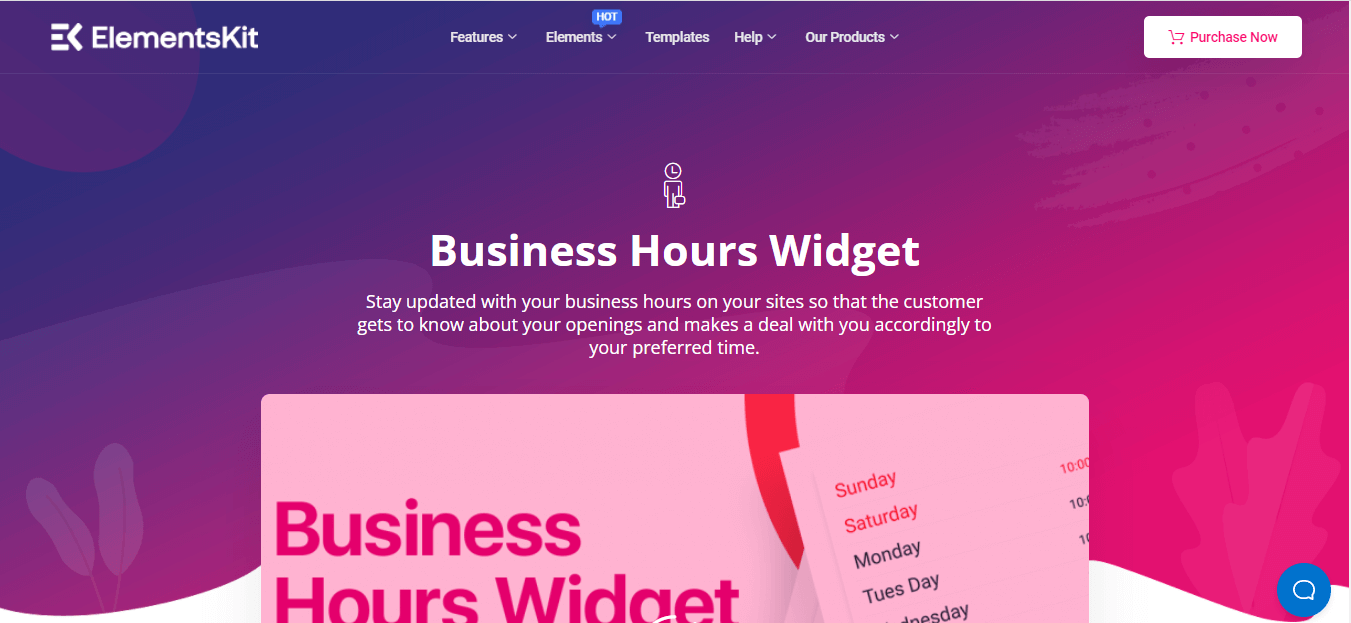
Mostrar el horario de apertura de WordPress en el sitio de su empresa es muy fácil. No te llevará más de unos segundos si eliges la herramienta adecuada y sigues los pasos correctos. Aquí le mostraré el proceso fácil para principiantes de mostrar el horario de apertura en su sitio comercial de WordPress. Pero, para agregar horarios de apertura al sitio web de WordPress, necesitará algunas herramientas instaladas en su sitio web. Aquí están los nombres de esas herramientas:
- Elementor.
- ElementosKit Lite (Gratis).
Ahora, siga los pasos a continuación y agregue horarios comerciales al sitio web de WordPress que harán que su sitio sea más completo:
Paso 1: Instale y active ElementsKit, el complemento de horario de apertura de WordPress.
Al principio, necesitará un complemento de horario de apertura de WordPress para agregar horarios comerciales. Hay muchos complementos disponibles en WordPress para este propósito. Aquí usaré Kit de elementos que es una solución todo en uno para usuarios de Elementor. Debido a sus funciones útiles y versátiles, más de 600.000 usuarios activos están utilizando ElementsKit. Con él, puedes agregar y personalizar los horarios de apertura de WordPress de manera efectiva y eficiente.
Dado que es un complemento de Elementor, primero debes instalar Elementor. Supongo que ya has instalado Elementor. Ahora necesita un complemento para agregar el horario de apertura de WooCommerce. Visita tu panel de administración y luego ir a Complementos >> Agregar nuevo. Después, Buscar ElementsKit en el cuadro de búsqueda y haga clic en instalar ahora botón para agregar el horario de apertura de WooCommerce. Finalmente, después de la instalación de ElementsKit, aparecerá un botón de activación en lugar de instalar. Tienes que activarlo presionando el botón activar.
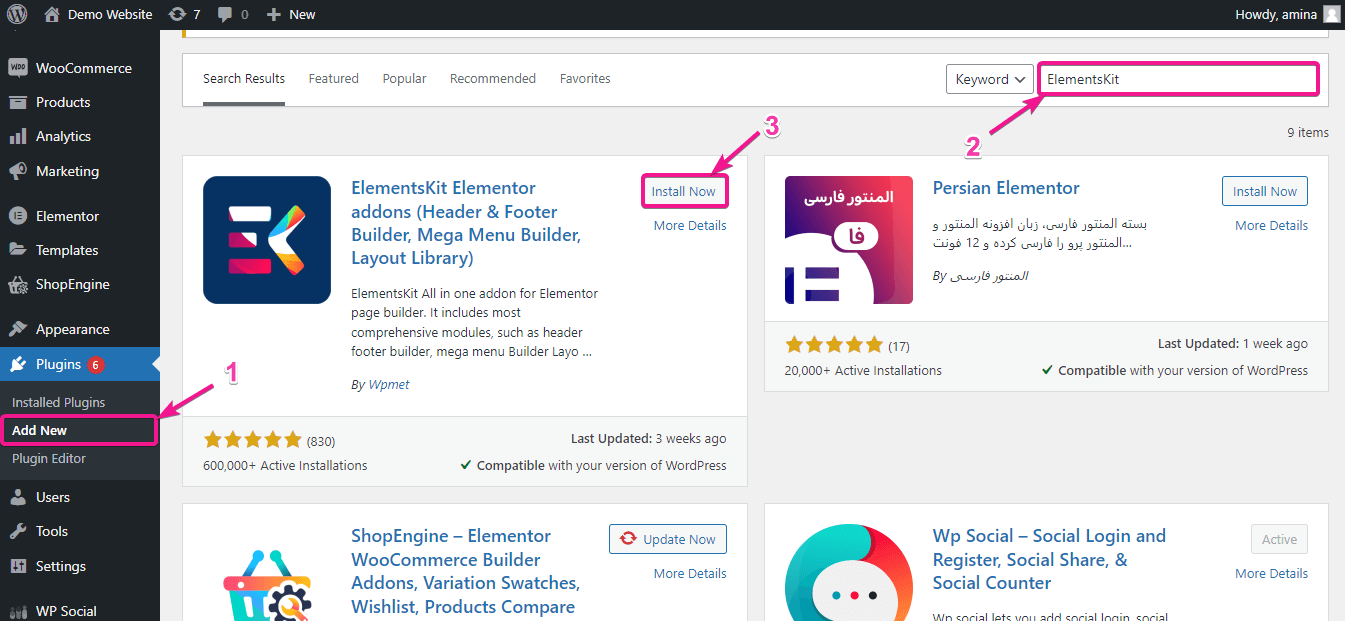
Hecho de la diversión:
Dado que ElementsKit es un complemento de WordPress de múltiples soluciones, puede agregar feeds de facebook, Mensajes recientes, Reuniones de zoom, etc. a su sitio.
Paso 2: arrastre y suelte el widget de horario comercial de ElementsKit.
Después de activar ElementsKit, es hora de agregar horarios de apertura al sitio web de su empresa. Para hacerlo hay que visitar Páginas >> Agregar nuevo luego, presione el "Editar con Elementor" botón para agregar el horario de apertura de WooCommerce.
Nota:
Puede agregar horarios de apertura en cualquier lugar del sitio web de su empresa. Por ejemplo, puede agregarlo a páginas o publicaciones nuevas o antiguas. Aquí he mostrado cómo agregarlo a una nueva página. Pero es completamente su elección dónde desea mostrar el horario de apertura y cierre de la tienda para WooCommerce.
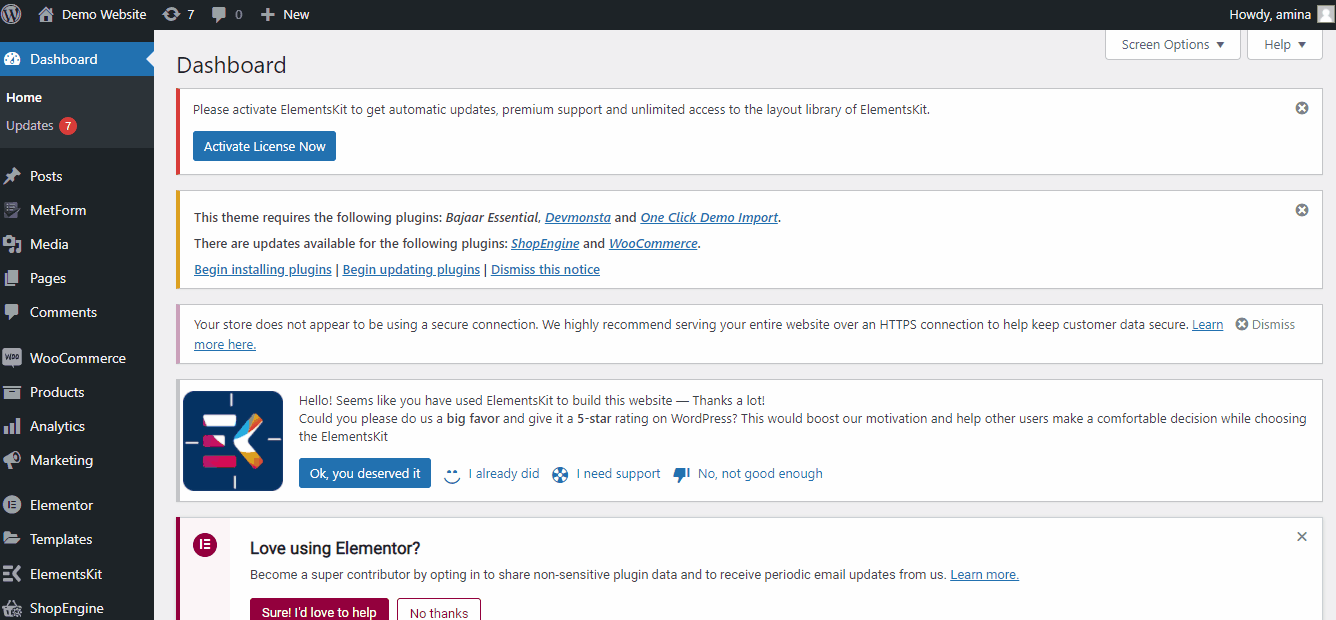
Después de hacer clic en el botón "Editar con Elementor", lo redireccionará al panel de Elementor desde donde deberá agregar el horario de apertura. En el panel de Elementor, debes busque el widget de horario comercial en el cuadro de búsqueda. Verá un widget de horario comercial con una insignia de Ekit después de buscarlo.
Todo lo que necesitas hacer es arrastre y suelte el widget de horario comercial de WordPress al ícono más como en la imagen.
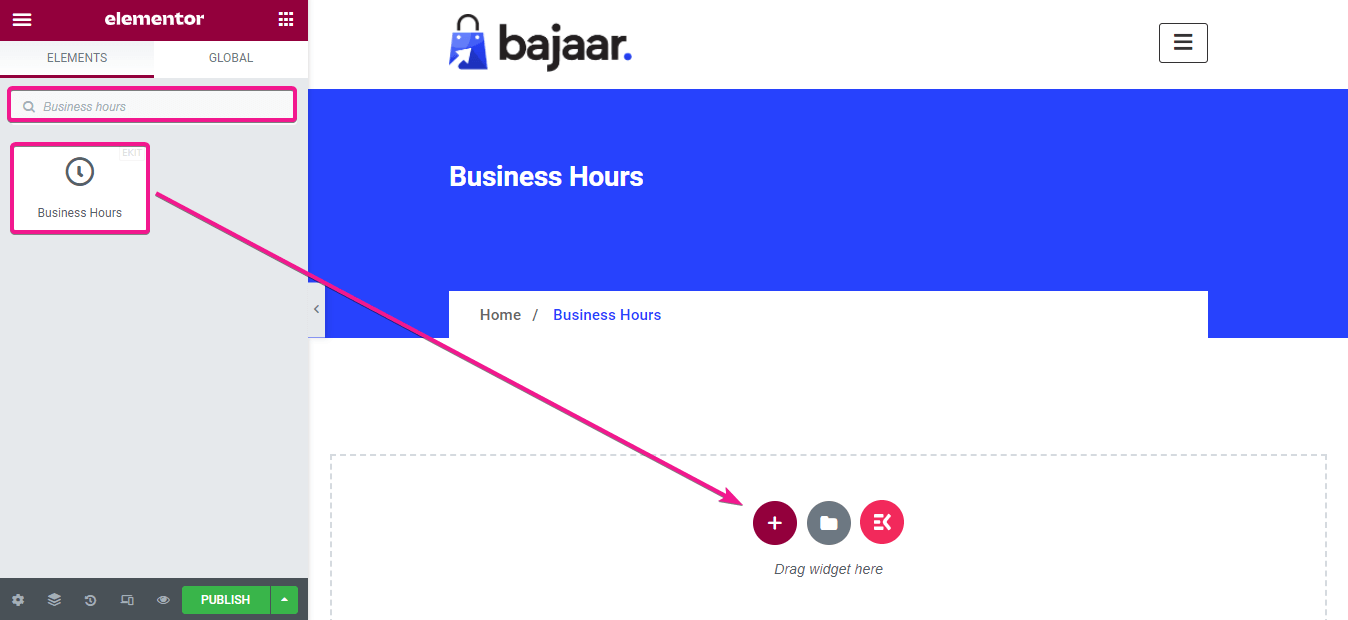
Paso 3: edite el horario comercial con ElementsKit.
Aquí viene la parte de edición del horario de apertura y cierre de tiendas para WooCommerce. Vaya a la pestaña de contenido y haga clic en domingo Igual que la imagen agregada a continuación utilizando el complemento de horario comercial de WordPress.
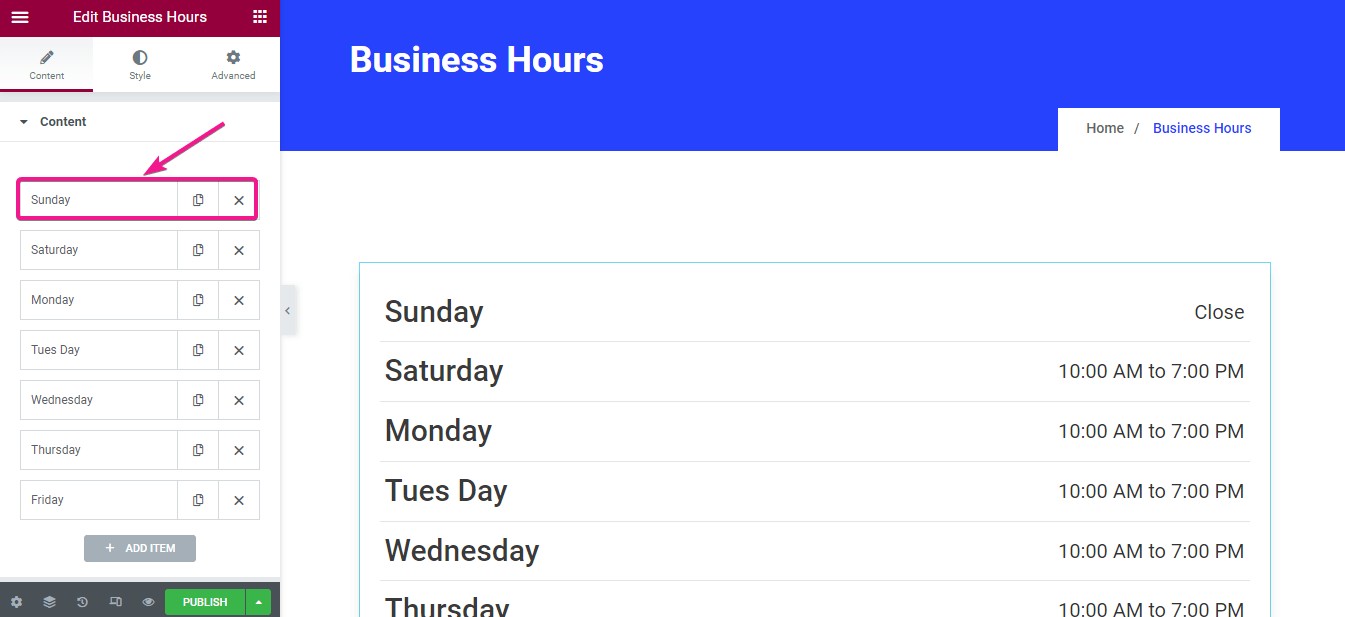
Después de hacer clic en él, se abrirá una nueva pestaña donde podrá realizar el siguiente ajuste para agregar el horario de apertura de WooCommerce:
- Día: Puede ingresar el nombre de cada día desde aquí. Aquí el domingo se agrega por defecto. Si desea agregar el horario comercial de WooCommerce en otro idioma, también puede hacerlo.
- Tiempo: En este campo, debe agregar el horario de apertura de su negocio.
- Destaca este día: Habilite el botón para resaltar este día.
- Color del día: Añade un color de día personalizado.
- Color de la hora: Elija un color para su tiempo de visualización.
- Color de fondo: Ingrese un color de fondo según su deseo.
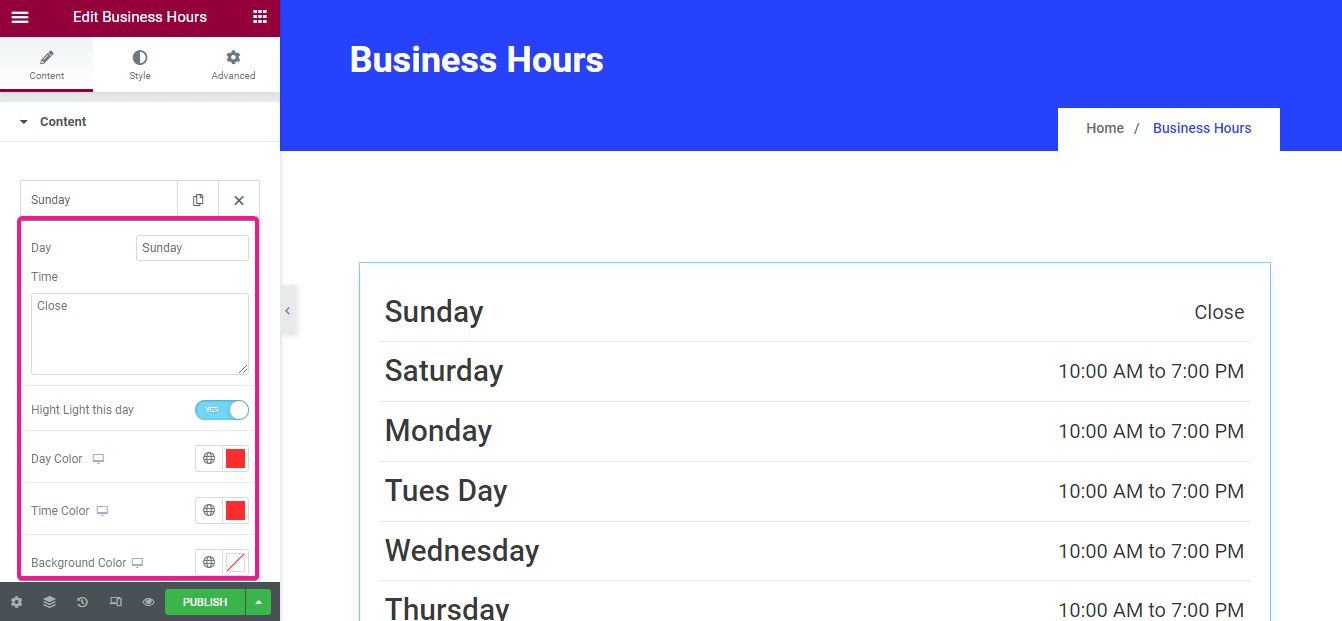
Ahora realice configuraciones de estilo para el horario de apertura de WordPress agregado. En el toque de estilo, encontrará configuraciones de elemento, día y hora. Para configurar el estilo del artículo, realice los cambios en los campos siguientes utilizando el complemento de horario comercial de WooCommerce, ElementsKit:
- Margen: Seleccione el margen para su horario comercial.
- Relleno: Al igual que el margen, puedes cambiar el relleno.
- Tipo de fondo: Desde aquí, puedes agregar un fondo clásico o degradado a tu horario de apertura de WordPress.
- Radio del borde: Ingrese el radio del borde del cuadro donde se mostrará su horario comercial.
- Tipo de borde: También puede elegir el tipo de borde del cuadro que muestra su horario comercial entre bordes sólidos, dobles, punteados, discontinuos y ranurados.
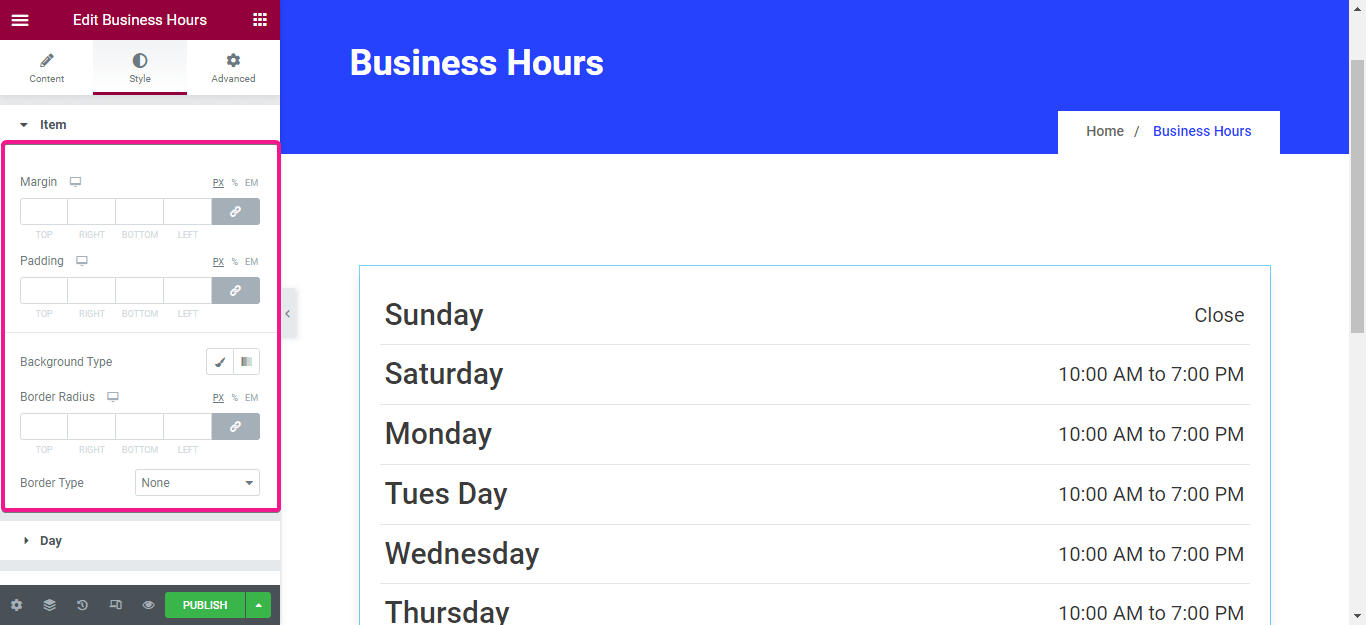
Igual que el artículo, también puedes personalizar el color, tipografía, tipo de fondo, radio-frontera, y relleno de cada día utilizando el complemento de horario de la tienda de WordPress.
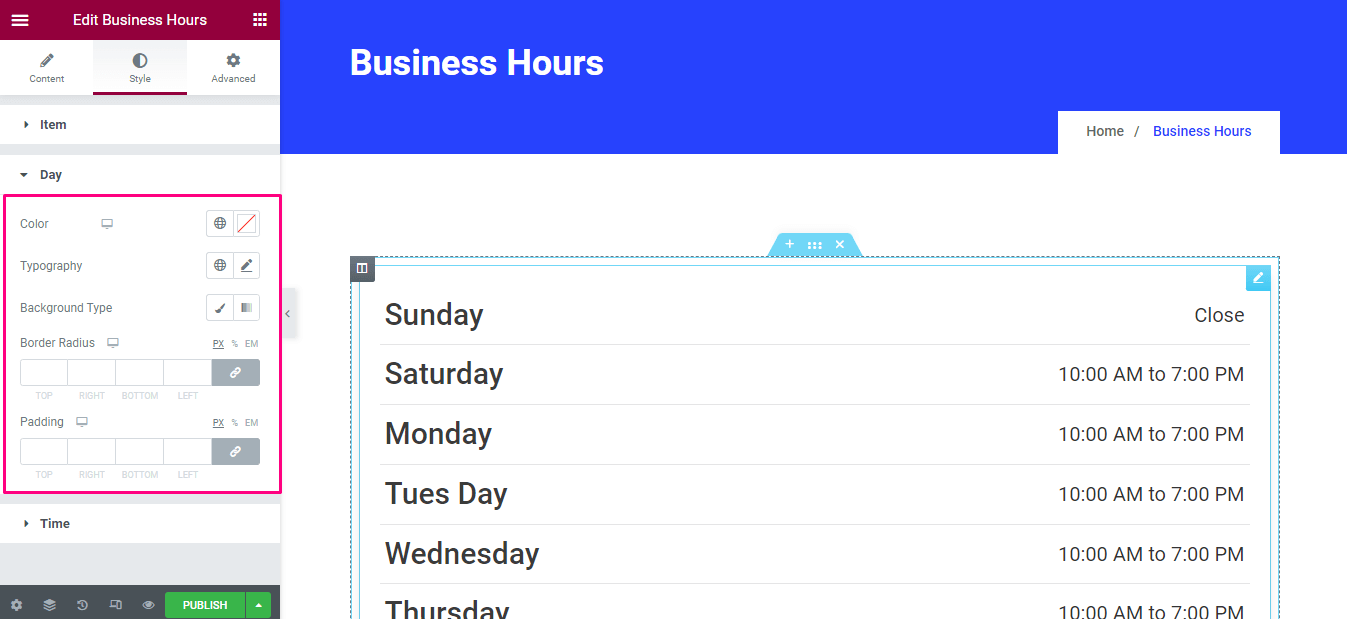
Después de hacerlo por el día, repita todo el proceso para editar el estilo de la parte horaria del horario de apertura de WooCommerce.
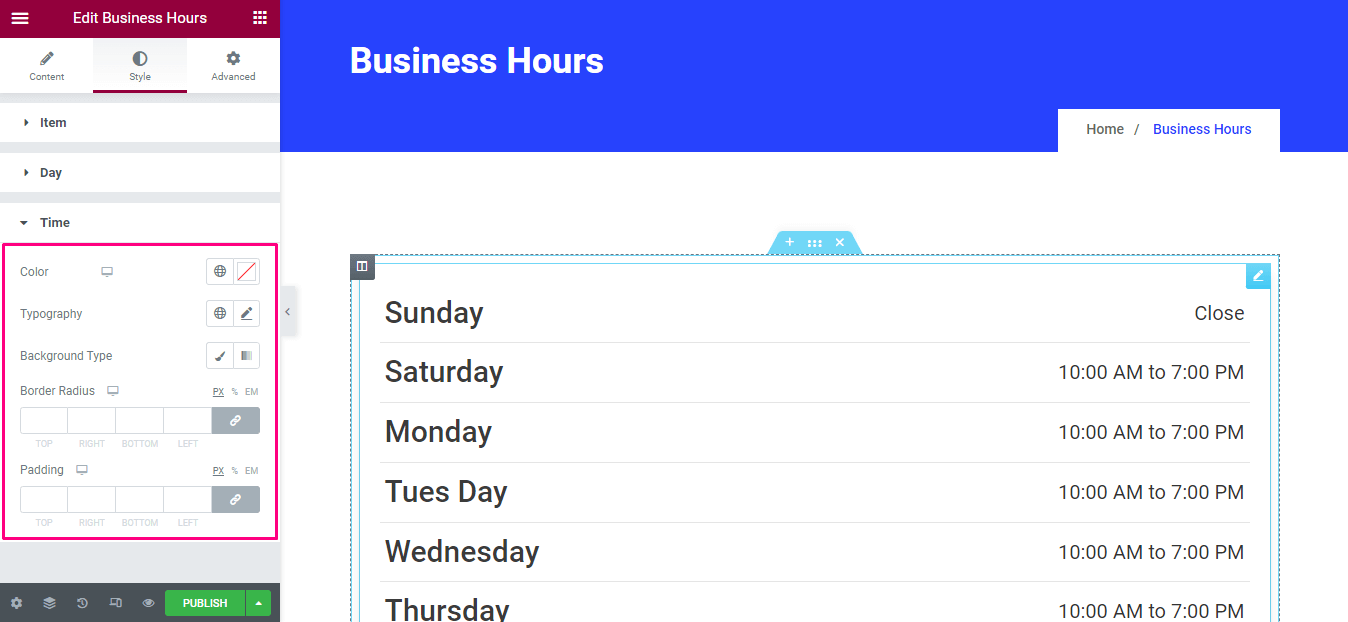
Paso 4: Publica los cambios para agregar horarios de apertura a WordPress.
En el último paso, es necesario presione el botón “Publicar” para que el horario comercial de WooCommerce esté disponible en su sitio.
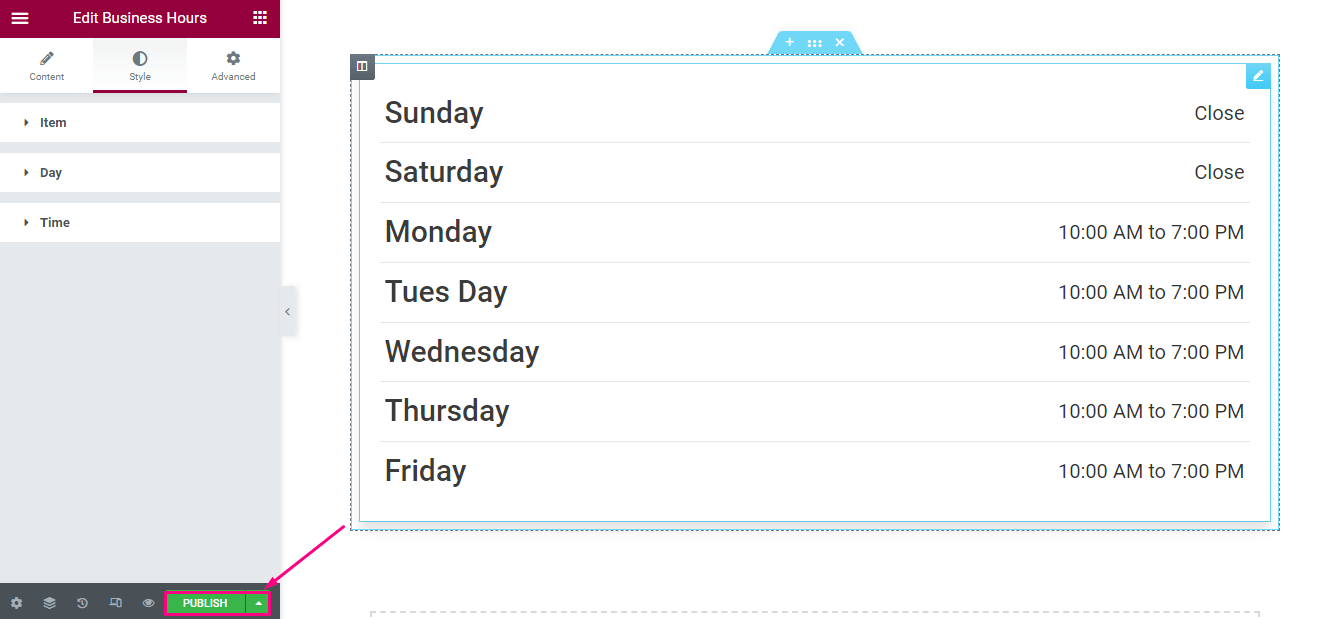
Aquí está el vistazo final a los horarios de apertura agregados a su sitio de WordPress:
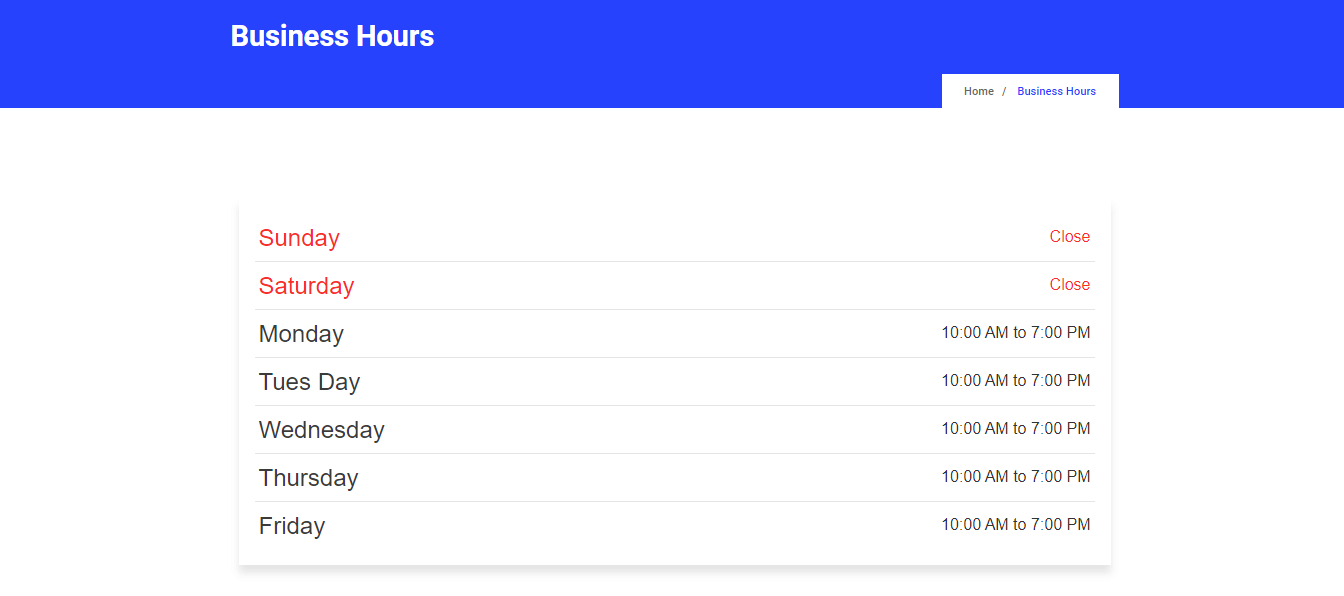

¿Se puede cambiar el horario de apertura en WordPress?
Si su horario comercial cambia por algún motivo o necesita cambiar el fin de semana, puede actualizarlo en cualquier momento con el widget de horario comercial de ElementsKit. Simplemente vaya al backend de su sitio web y visite la página donde agregó su horario comercial, luego presione el botón "Editar con Elementor".
Esto lo redirigirá a otra página desde donde podrá editar su horario comercial. Finalmente, después de editar, debe hacer clic en el botón Actualizar para realizar todos los cambios utilizando este mejor complemento de horario de tienda de WordPress.
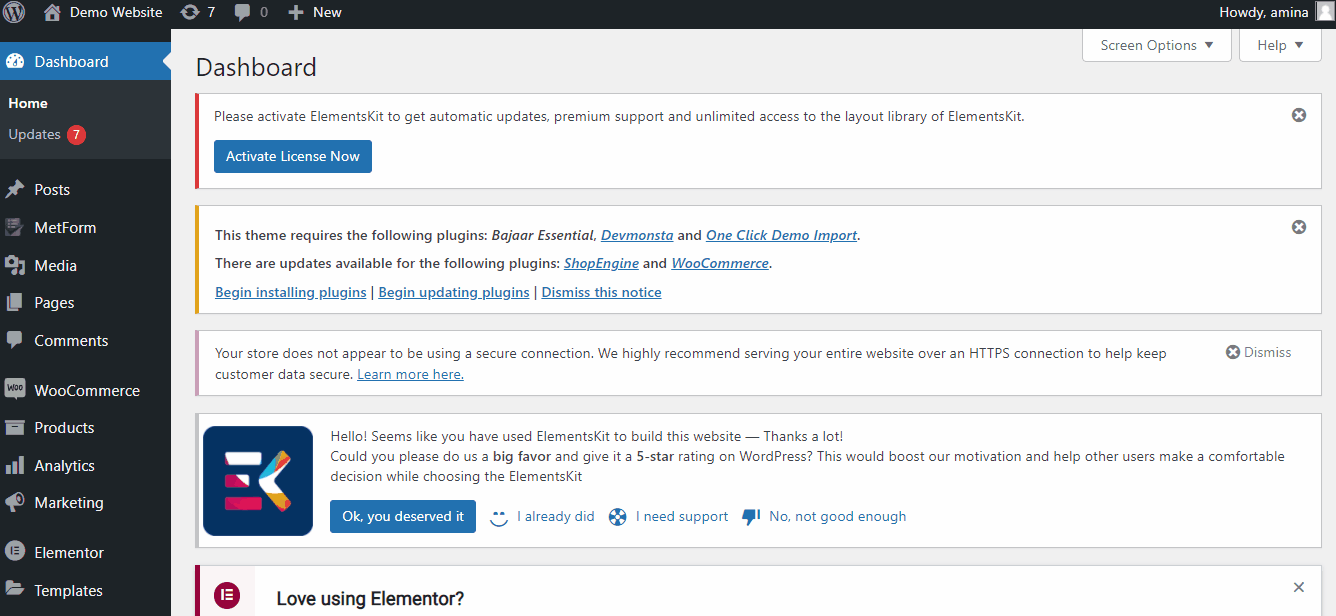
Terminando
No importa qué tipo de sitio web comercial esté ejecutando, es importante proporcionar información completa sobre su negocio en su sitio web. Porque esta información adicional hace que los sitios web comerciales sean más confiables para los clientes. Una cosa más preocupante es que los clientes siempre compararán su sitio web con cientos de otros sitios.
En este caso, si no encuentran confiable su sitio web, visitarán otros sitios para obtener sus productos o servicios. Mostrar el horario comercial de WooCommerce en su sitio lo ayudará a ganarse la confianza de sus clientes y les permitirá tener paciencia después de abandonar cualquier consulta o solicitar cualquier producto.
Haga que su sitio web sea más confiable siguiendo los 4 sencillos pasos anteriores para agregar horarios de apertura al sitio web de WordPress. Utilice el complemento de horario de apertura de WordPress y muestre el horario de apertura y cierre de la tienda para WooCommerce en menos de unos minutos.
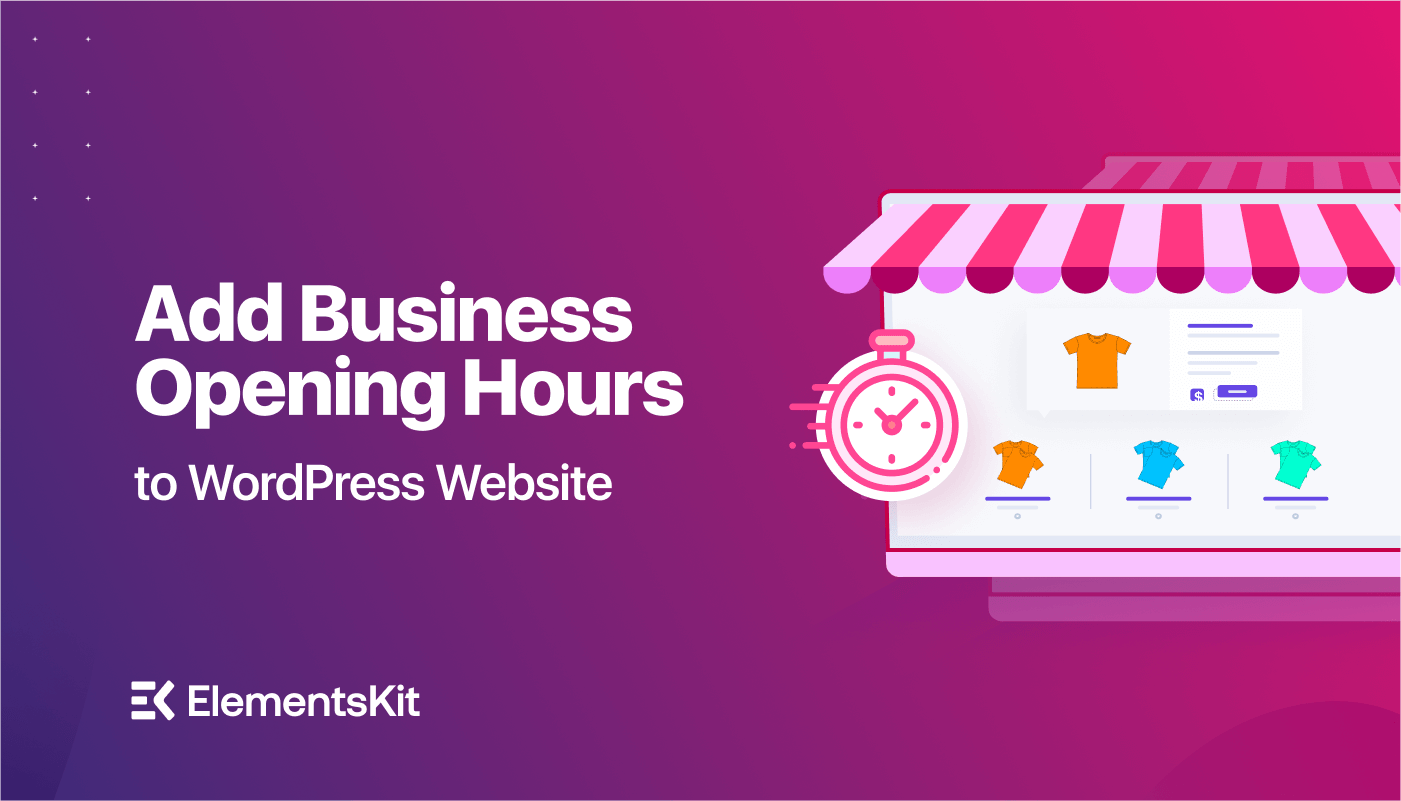
Deja una respuesta